Исправить ошибку Skype с устройством воспроизведения в Windows 10
Разное / / April 06, 2023
Skype — один из самых известных сервисов видеозвонков в мире; Skype был одним из первых приложений, предоставляющих пользователям услуги видеозвонков. С годами популярность Skype росла, в приложение также были добавлены новые функции, которые помогают обеспечить более интерактивный интерфейс для лучшего взаимодействия с пользователем. Skype иногда может столкнуться с различными ошибками; одна из таких ошибок — ошибка Skype с устройством воспроизведения в Windows 10; эта ошибка может вызвать звуковые ошибки в программе Skype. Ошибка воспроизведения Skype — это распространенная ошибка, с которой часто сталкиваются пользователи Windows 10 при использовании приложения. В этом руководстве мы обсудим причины и способы воспроизведения ошибок в Skype.
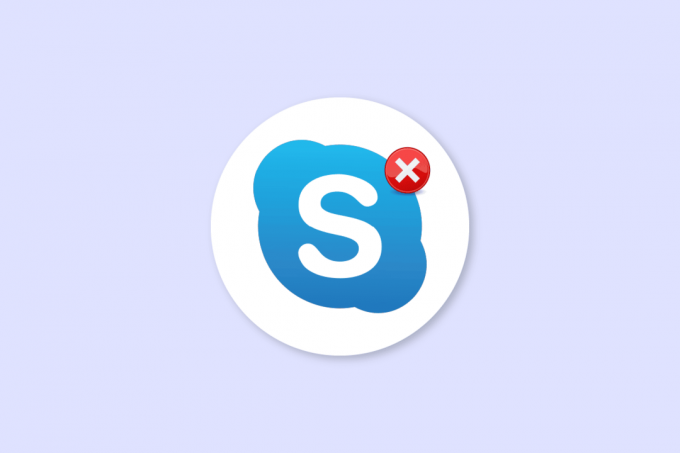
Оглавление
- Как исправить ошибку Skype с устройством воспроизведения в Windows 10
- Способ 1: перезапустить Скайп
- Способ 2: включить динамики
- Способ 3. Запустите средство устранения неполадок с воспроизведением звука
- Способ 4: повторно включить аудиоустройство
- Способ 5: обновить аудиодрайверы
- Способ 6: переустановите аудиодрайвер
- Способ 7: сброс файлов конфигурации Skype
- Способ 8: переустановите приложение Skype
Как исправить ошибку Skype с устройством воспроизведения в Windows 10
Может быть несколько причин для Скайп ошибка с устройством воспроизведения в Windows 10; некоторые из распространенных причин этой ошибки перечислены ниже.
- В основном эта ошибка связана с ошибками и ошибками приложений.
- Ошибки системных динамиков также могут вызывать ошибку устройства воспроизведения.
- Неправильные настройки динамиков на вашем компьютере также могут вызвать эту ошибку на вашем компьютере.
- Устаревшие или поврежденные аудиодрайверы на вашем компьютере также могут вызывать эту ошибку.
В следующем руководстве обсуждаются способы устранения ошибки Skype с устройством воспроизведения в Windows 10.
Способ 1: перезапустить Скайп
Обычно ошибка Skype с устройством воспроизведения в Windows 10 связана с небольшими ошибками и задержками в приложении Skype; вы можете легко устранить эту ошибку, закрыв и перезапустив приложение Skype. Многие пользователи обнаружили, что закрытие и перезапуск приложения решили проблему.

Способ 2: включить динамики
Также возможно, что ошибка Skype с устройством воспроизведения в Windows 10 была вызвана системными динамиками, чтобы решить проблемы с системными динамиками, вы можете попробовать включить и отключить динамики.
1. нажмите Ключ Windows, тип панель управления, затем нажмите на Открыть.

2. Набор Просмотр по > категории, затем нажмите на Оборудование и звук параметр.
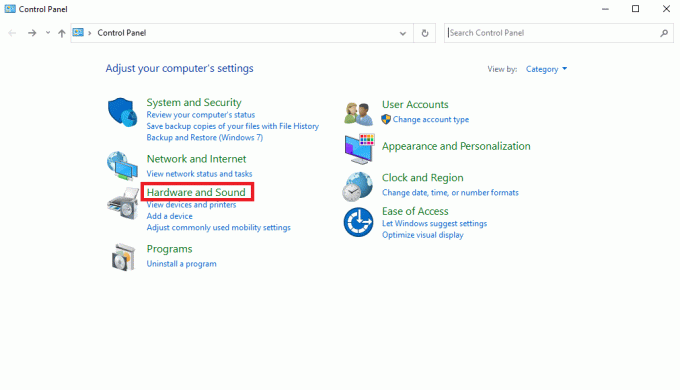
3. Под Звук параметры, нажмите Управление аудиоустройствами.
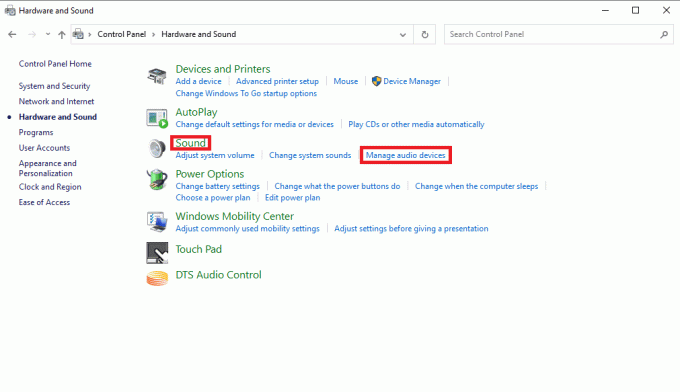
4. Щелкните правой кнопкой мыши в любом месте на Звук окно и проверьте следующие параметры:
- Показать отключенные устройства
- Показать отключенные устройства
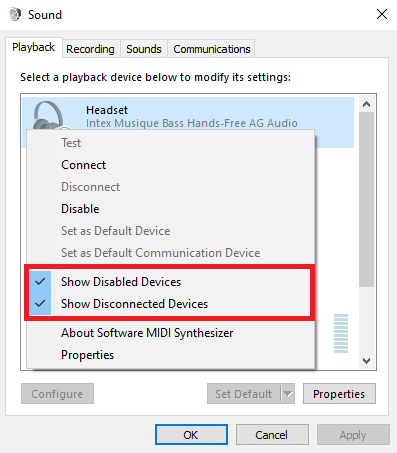
5. Теперь щелкните правой кнопкой мыши на Динамики и нажмите Запрещать.
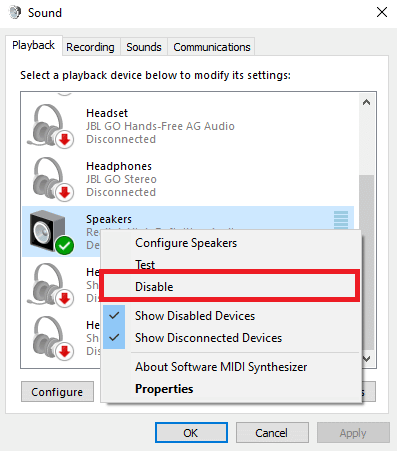
6. Теперь щелкните правой кнопкой мыши на Оратор еще раз и нажмите Давать возможность.

7. Нажмите на Применять а потом ХОРОШО чтобы сохранить изменения.
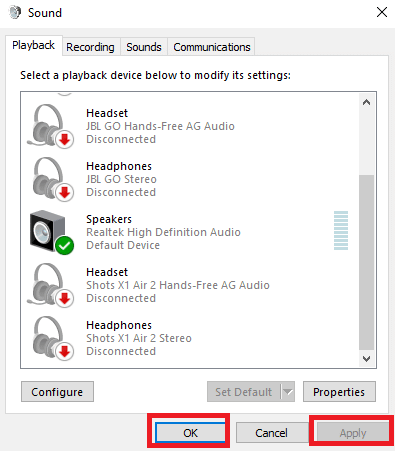
Включение и отключение динамиков часто должно устранять ошибку воспроизведения Skype, если нет, и у вас все еще есть проблемы с устройством воспроизведения ошибок Skype, перейдите к следующему способу.
Читайте также:Исправление Skype Stereo Mix, не работающего в Windows 10
Способ 3. Запустите средство устранения неполадок с воспроизведением звука
Чтобы устранить различные проблемы с устройством воспроизведения ошибок Skype на вашем компьютере, например, ошибку воспроизведения Skype, вы можете попробовать запустить встроенное средство устранения неполадок со звуком в Windows 10. Выполните следующие действия, чтобы запустить средство устранения неполадок со звуком.
1. Нажимать Клавиши Windows + I одновременно для запуска Настройки.
2. Нажать на Обновление и безопасность плитка, как показано.

3. Идти к Устранение неполадок меню на левой панели.
4. Выбирать Воспроизведение аудио средство устранения неполадок и нажмите Запустите средство устранения неполадок кнопка показана выделенной ниже.

5. Подождите, пока средство устранения неполадок обнаружит и устранит проблему. После завершения процесса нажмите Применить это исправление и перезапускваш компьютер.
Способ 4: повторно включить аудиоустройство
Проблема также может быть вызвана вашими системными аудиоустройствами, в этом случае вы можете попытаться решить проблему, временно отключив аудиоустройство на вашем компьютере и снова включив его.
1. Ударь Ключ Windows, тип Диспетчер устройстви нажмите на Открыть.
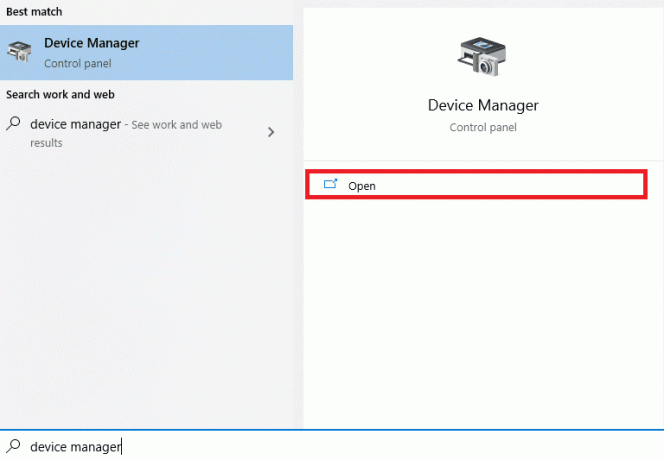
2. Найдите и разверните Звуковые, видео и игровые контроллеры.
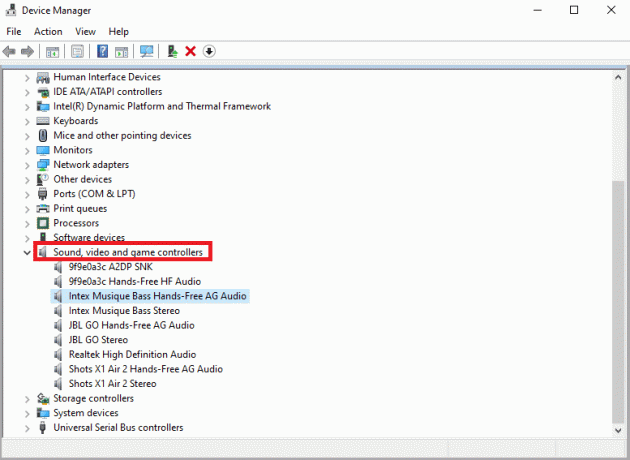
3. Затем щелкните правой кнопкой мыши на аудио драйвер а затем нажмите Отключить устройство.
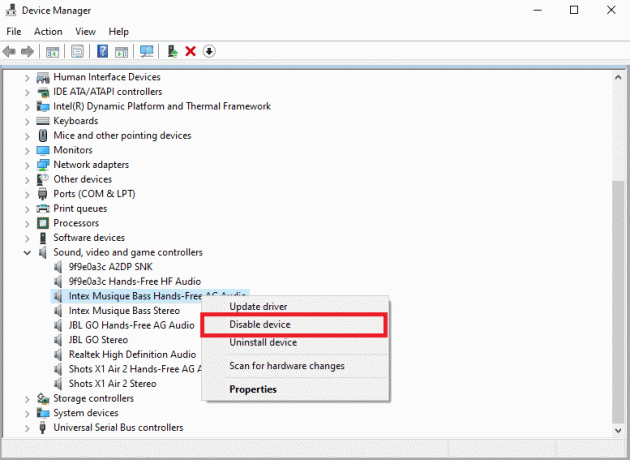
4. Снова щелкните правой кнопкой мыши драйвер и выберите Включить устройство вариант через несколько минут.
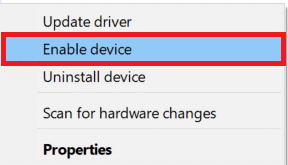
Читайте также:Как использовать текстовые эффекты в чате Skype
Способ 5: обновить аудиодрайверы
Поврежденные и устаревшие драйверы являются одной из основных причин ошибки Skype с устройством воспроизведения в Windows 10. Чтобы решить проблемы, вызванные аудиодрайверами, вы можете попробовать обновить аудиодрайверы, прочитав наше руководство на как обновить драйвера устройств в Windows 10.
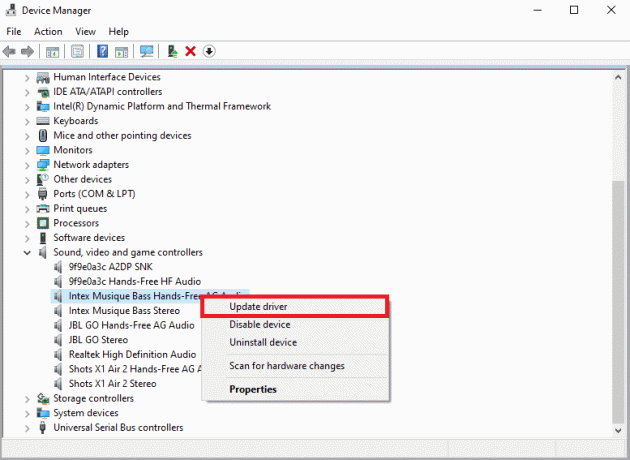
Способ 6: переустановите аудиодрайвер
Если ошибка Skype с устройством воспроизведения в Windows 10 с аудиоустройством компьютера сохраняется. Вы можете попробовать удалить его полностью. Многие пользователи обнаружили, что удаление их аудиоустройства также эффективно решило проблему. Следуйте нашему руководству, чтобы удалить и переустановить драйверы в Windows 10.
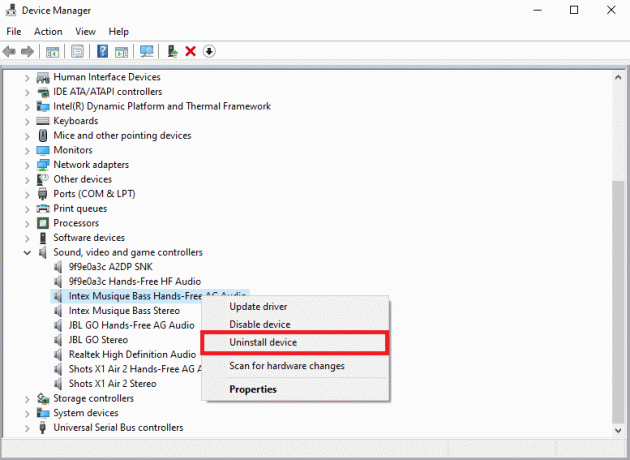
Способ 7: сброс файлов конфигурации Skype
Если предыдущие методы не устраняют ошибку Skype с устройством воспроизведения в Windows 10, вы также можете попробовать сбросить файлы конфигурации Skype, чтобы решить большинство проблем со Skype.
1. Если вы используете приложение Skype закрой его.
2. Нажимать Виндовс + Рключи вместе, чтобы открыть Бегать диалоговое окно.
3. Тип %данные приложения% и нажмите Введите ключ открыть Данные приложенияпапка.
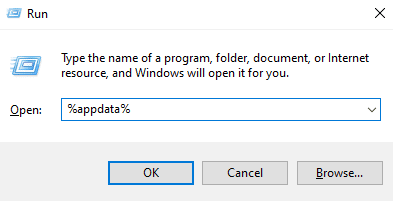
4. Найдите и щелкните правой кнопкой мыши Скайп папка.
5. Нажмите на Переименовать и переименуйте папку как Skype.старый.
6. Сейчас, перезапускприложение Скайп.
В большинстве случаев этот способ оказался полезен многим пользователям, если он не работает, переходим к следующему способу.
Читайте также:Как отправить код Skype в правильном формате
Способ 8: переустановите приложение Skype
Если ни один из предыдущих методов не работает, и у вас по-прежнему возникают проблемы с устройством воспроизведения ошибок Skype, попробуйте переустановить приложение Skype.
1. Нажмите и удерживайте Клавиши Windows + I вместе, чтобы открыть Параметры Windows.
2. Теперь нажмите на Программы.

3. Теперь найдите и нажмите на Скайп и выберите Удалить вариант.
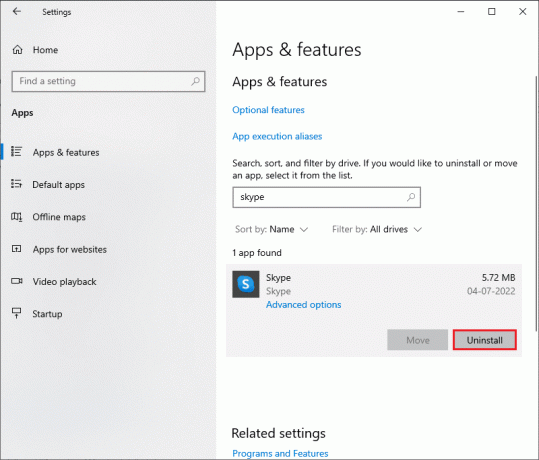
4. Теперь подтвердите запрос, если он есть, и перезагрузить компьютер после удаления Skype.
5. После завершения процесса удаления перейдите в меню «Пуск» и введите Магазин Майкрософт и открыть это.

6. В Microsoft Store найдите Скайп.
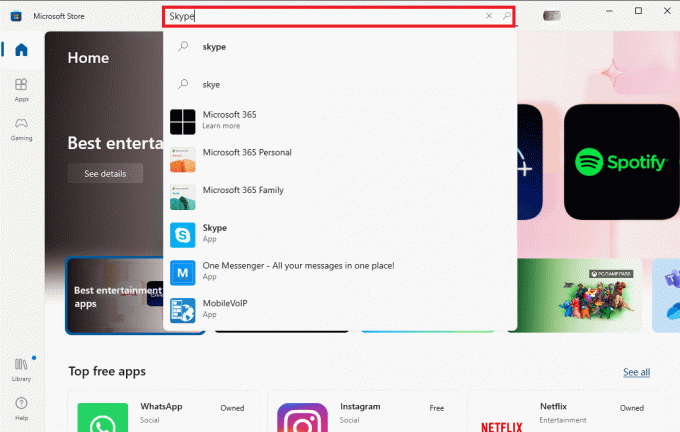
7. Нажать на Получать кнопку, чтобы установить приложение Skype на свое устройство.
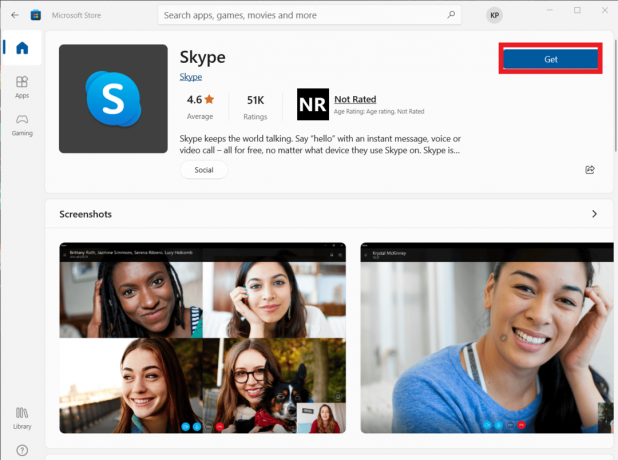
8. Дождитесь окончания установки.
Переустановка приложения Skype должна устранить ошибку воспроизведения Skype на вашем компьютере.
Часто задаваемые вопросы (FAQ)
Q1. Почему я не могу подключить аудио в Skype?
Ответ Звуковые ошибки — распространенные ошибки Skype. Эта проблема возникает из-за сбоя в аудиодисках устройства и настройках Skype.
Q2. Как решить проблемы со звуком в Skype?
Ответ Может быть несколько способов устранения ошибок звука в Skype, например обновление системных драйверов, и изменение настроек конфигурации скайпа.
Q3. Что такое проблемы со звуком в Skype?
Ответ Skype может столкнуться со многими проблемами со звуком, такими как проблемы с микрофоном и проблемы с динамиком. Эти ошибки могут привести к прерыванию видеозвонков.
Рекомендуемые:
- Исправить код ошибки Zoom 2008 в Windows 10
- Исправить Discord неизвестную сетевую ошибку в Windows 10
- Исправить ошибку Teams caa7000a в Windows 10
- Исправить неработающую камеру Skype в Windows 10
Мы надеемся, что это руководство было полезным для вас, и вы смогли исправить Ошибка Skype с устройством воспроизведения в Windows 10. Сообщите нам, какой метод сработал для вас. Если у вас есть какие-либо предложения или вопросы, сообщите нам об этом в разделе комментариев.

Илон Декер
Илон — технический писатель в TechCult. Он пишет практические руководства уже около 6 лет и затронул множество тем. Он любит освещать темы, связанные с Windows, Android, а также последние хитрости и советы.



